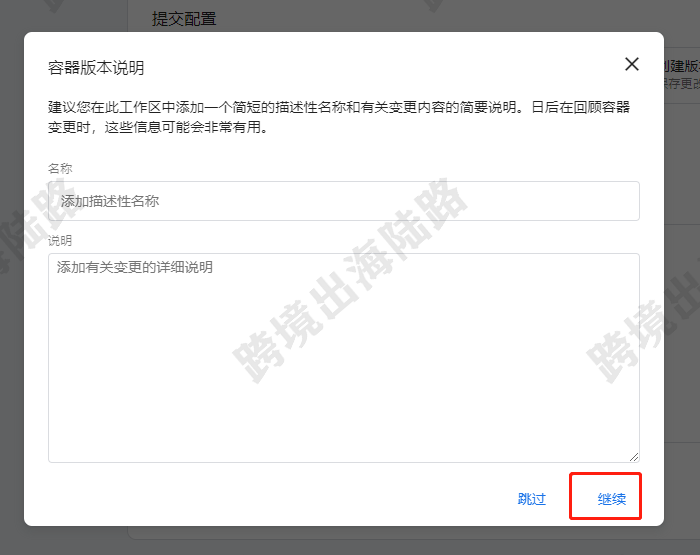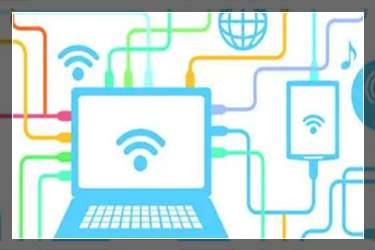Google Analytics 4可以安装在网站上,也可以安装在Google Tag Manager(GTM),使用Google Tag Manager(GTM)管理各种代码会更方便、简介明了。以下是Google Tag Manager(GTM)安装Google Analytics 4步骤。
准备工作:网站需要先创建Google Tag Manager并安装Google Tag Manager代码。网站需要创建Google Analytics 4,但不用把Google Analytics 4代码安装到网站上,因为我们要安装到Google Tag Manager上。
1.打开Google Tag Manager(GTM),访问链接:https://tagmanager.google.com/
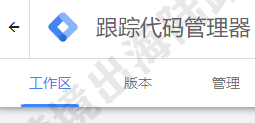
2.点击代码
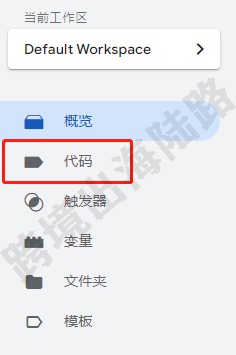
3.点击新建
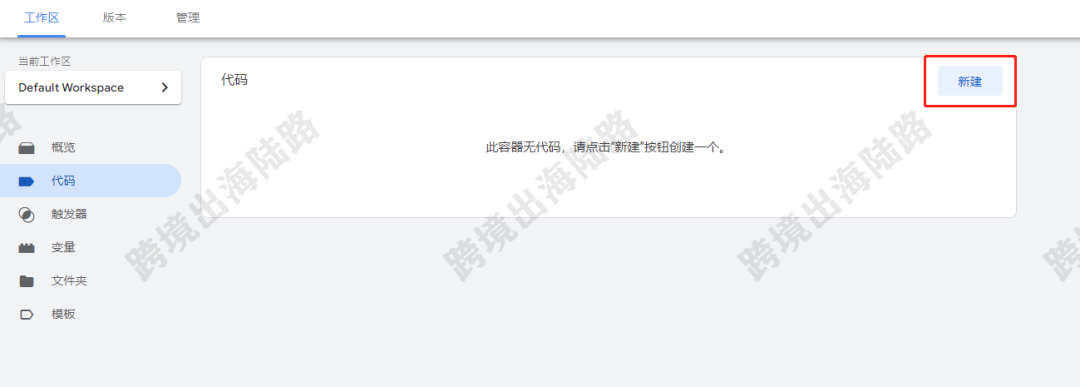
4.在代码配置处点击
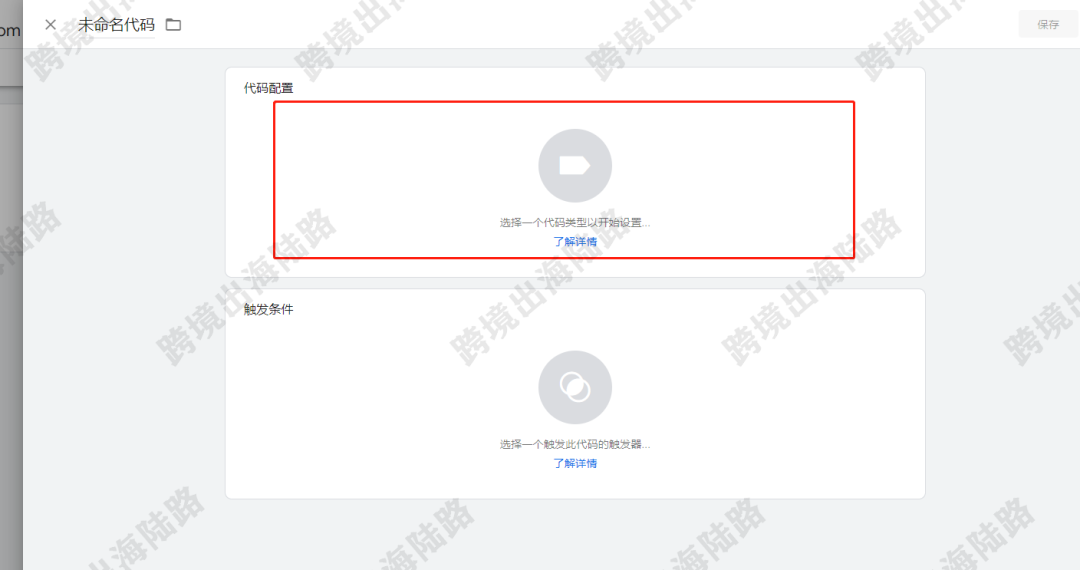
5.点击Google Analytics(分析):GA4配置

6.在衡量ID处,需要添加Google Analytics 4的衡量ID。接下来我们到Google Analytics 4复制衡量ID
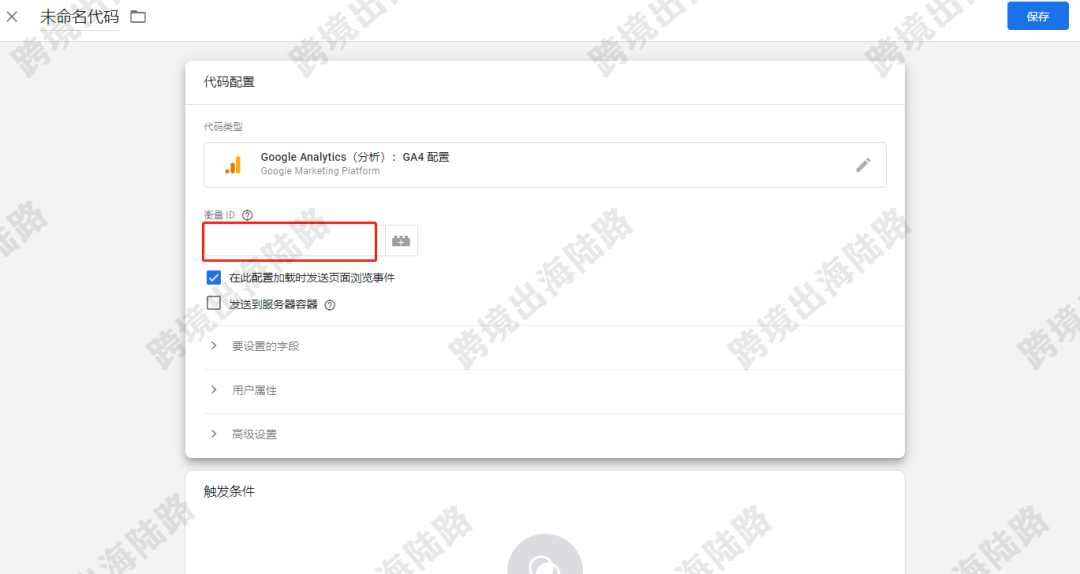
7.打开Google Analytics 4,访问链接:https://analytics.google.com/
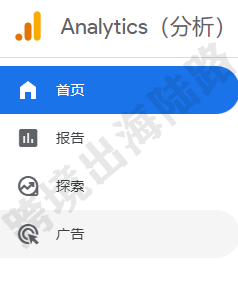
8.点击左下角管理
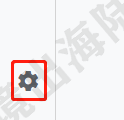
9.在媒体资源下,点击数据流
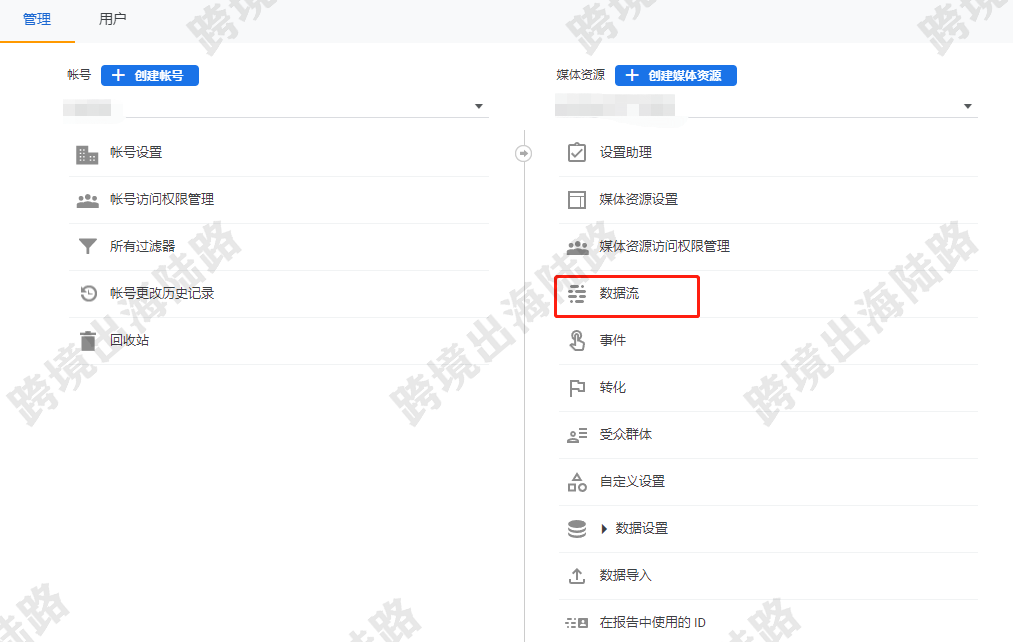
10.选择点击之前安装好的数据流
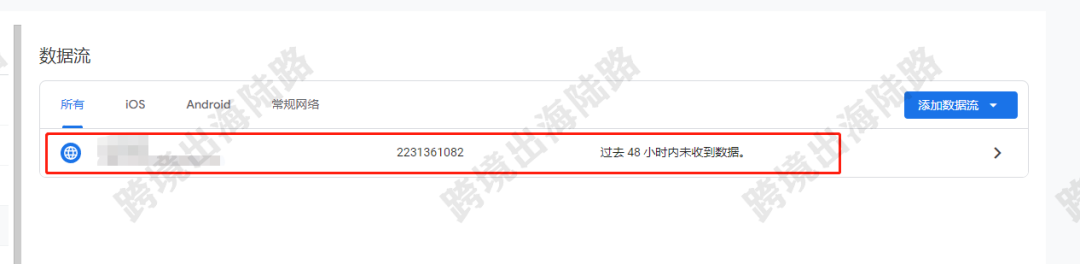
11.在衡量ID处,复制衡量ID。注意Google Analytics 4的衡量ID是G开头的
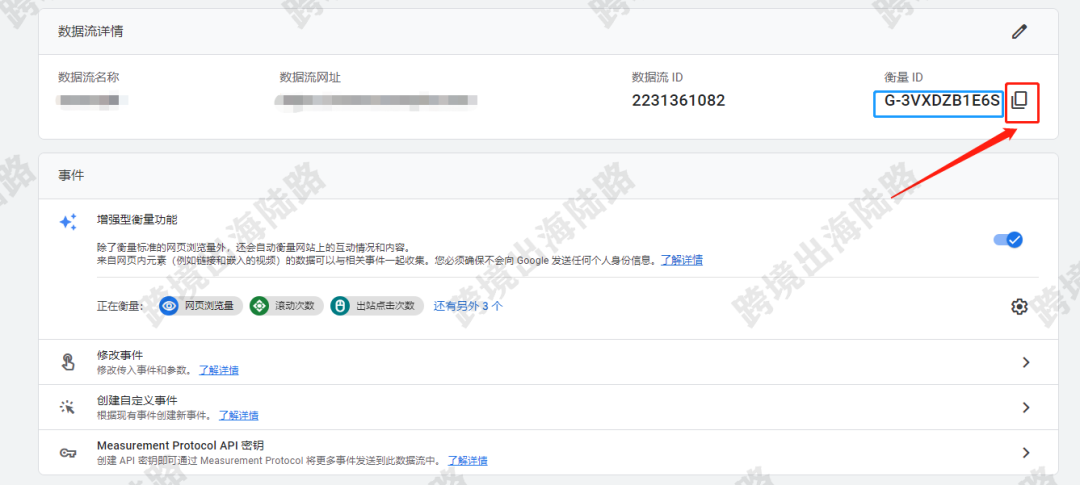
12.然后回到Google Tag Manager(GTM),把刚才在Google Analytics 4复制的衡量ID粘贴在此处,如下图
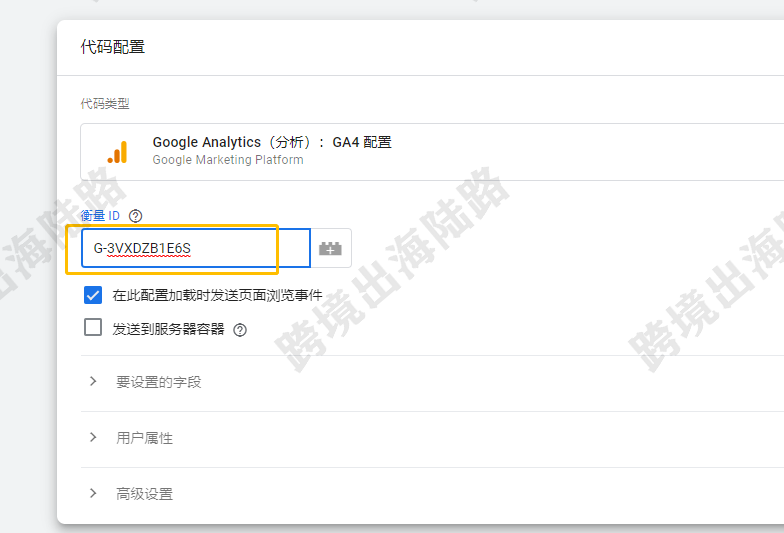
13.在触发条件下点击
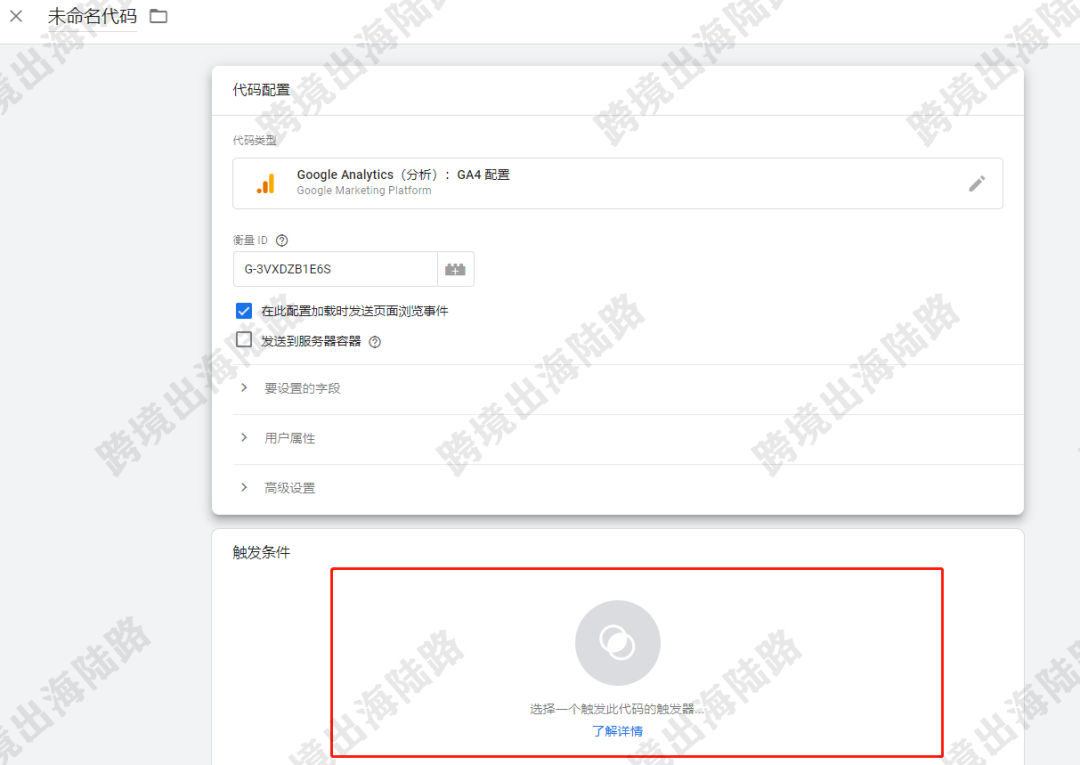
14.勾选All Pages

15.点击添加
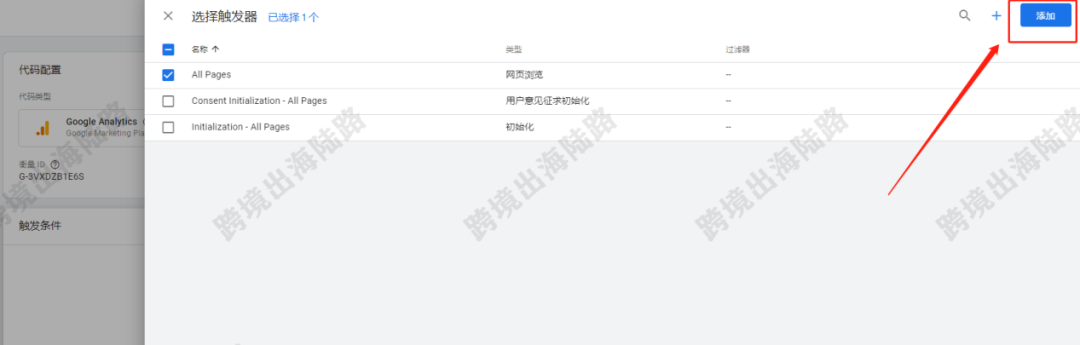
16.给此代码命名

17.点击保存
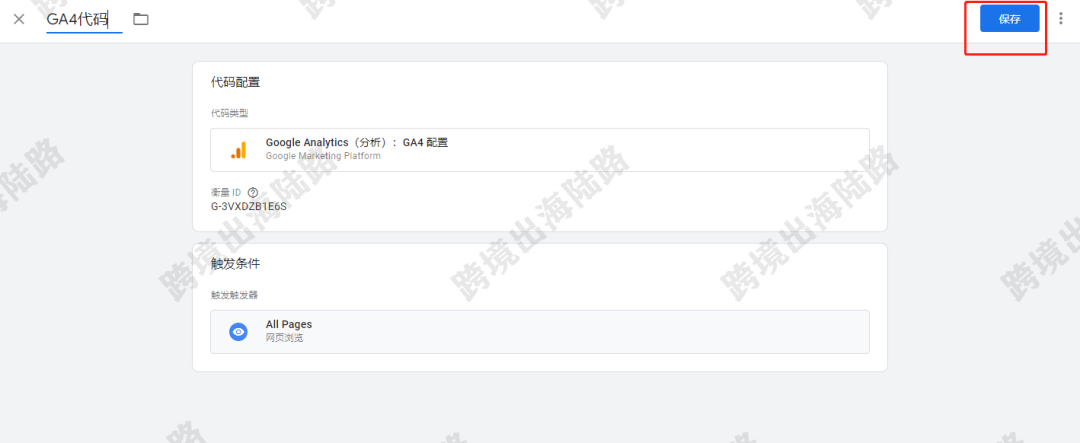
18.创建好后的代码如图
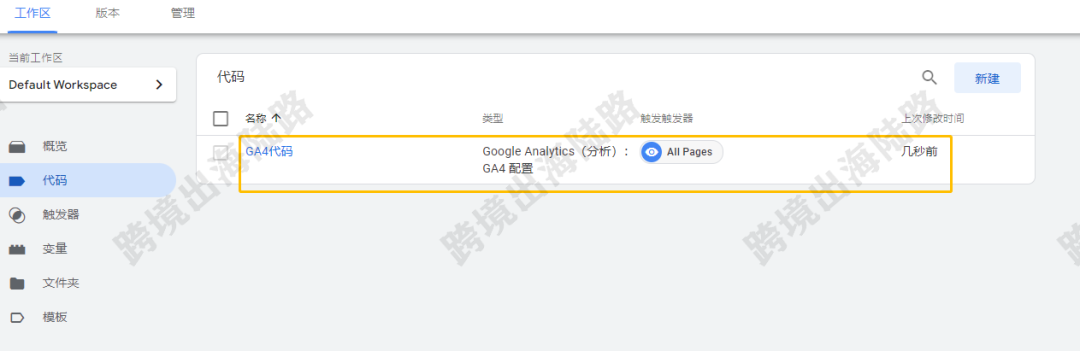
19.点击提交
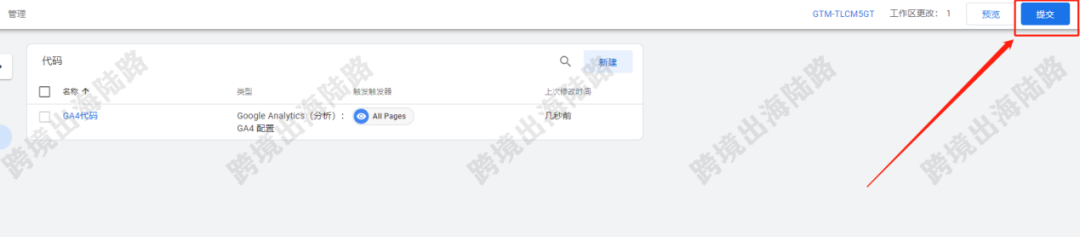
20.点击发布
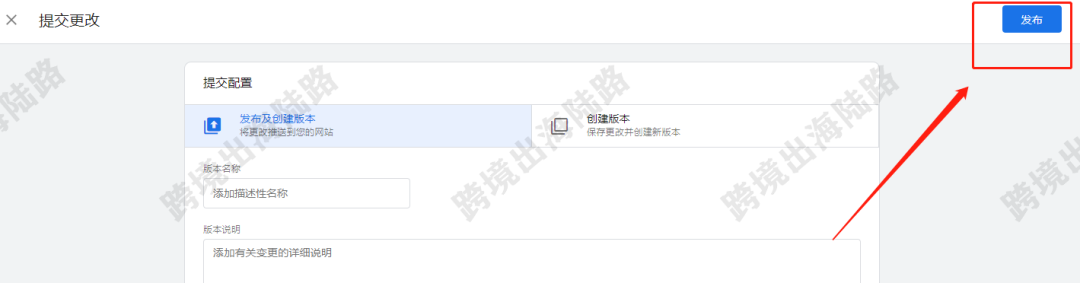
21.显示创建的代码
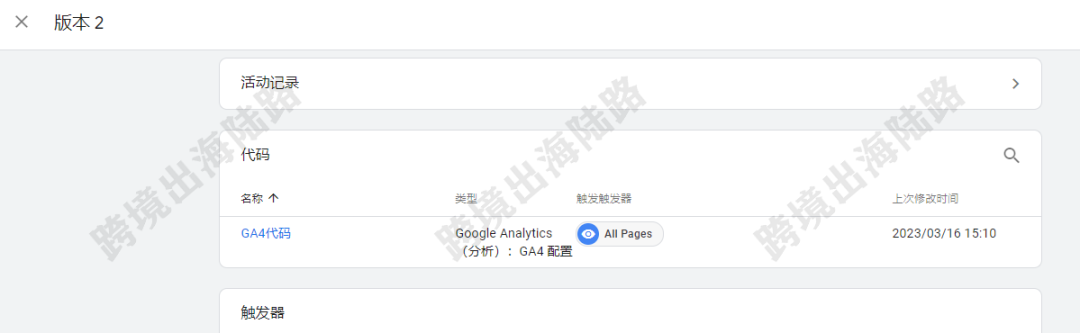
22.点击继续,Google Tag Manager(GTM)安装Google Analytics 4完成